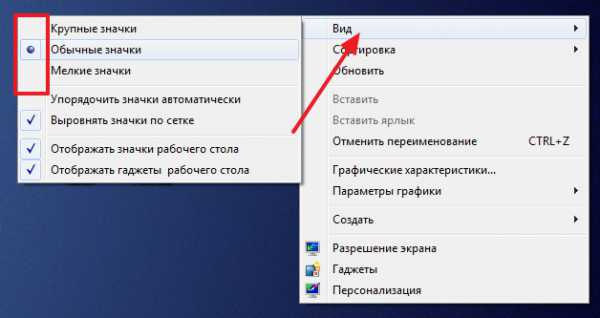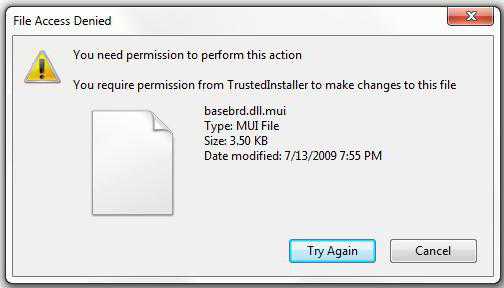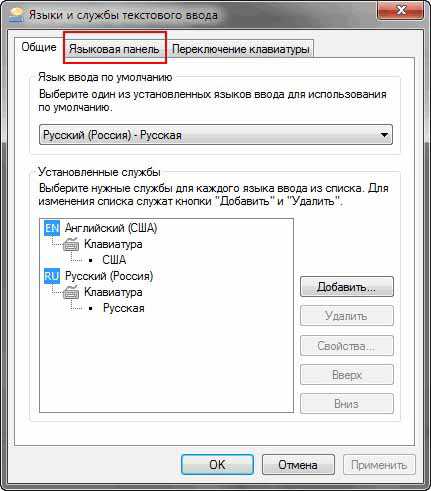Adobe flash player не устанавливается на windows 7
Не устанавливается Flash Player на компьютер: основные причины возникновения проблемы
 Плагин Adobe Flash Player – важный инструмент, необходимый для того, чтобы браузеры умели воспроизводить Flash-контент: онлайн-игры, видеозаписи, аудиозаписи и другое. Сегодня мы рассмотрим одну из наиболее часто встречающихся проблем, при которой Flash Player не устанавливается на компьютер.
Плагин Adobe Flash Player – важный инструмент, необходимый для того, чтобы браузеры умели воспроизводить Flash-контент: онлайн-игры, видеозаписи, аудиозаписи и другое. Сегодня мы рассмотрим одну из наиболее часто встречающихся проблем, при которой Flash Player не устанавливается на компьютер.
Причин, почему не устанавливается Flash Player на компьютер, может быть несколько. В данной статье мы разберем наиболее часто встречающиеся причины, а также способы решения.
Почему не устанавливается Адобе Флеш Плеер?
Причина 1: запущены браузеры
Как правило, запущенные браузеры не мешают процедуре установки Adobe Flash Player, но если вы столкнулись с тем, что данное программное обеспечение не хочет устанавливаться на компьютер, прежде вам необходимо закрыть на компьютере все веб-обозреватели, а только затем запустить инсталлятор плагина.
Причина 2: системный сбой
Следующая популярная причина ошибки установки Adobe Flash Player на компьютер – системный сбой. В данном случае вам лишь потребуется выполнить перезагрузку компьютера, после чего проблема может быть решена.
Причина 3: устаревшие версии браузеров
Поскольку основная работа Flash Player приходится на работу в браузерах, то и версии веб-обозревателей при установке плагина должны быть обязательно актуальными.
Как обновить Google Chrome
Как обновить Mozilla Firefox
Как обновить Opera
После выполнения обновления вашего браузера рекомендуется произвести перезагрузку компьютера, а только затем повторять попытку установки Flash Player на компьютер.
Причина 4: неправильная версия дистрибутива
При переходе на страницу загрузки Flash Player система автоматически предлагает нужную версию дистрибутива в соответствии с вашей версией операционной системы и используемым браузером.
Обратите на странице загрузки на левую область окна и проверьте, правильно ли веб-сайт определил данные параметры. При необходимости, щелкните по кнопке «Нужен проигрыватель Flash Player для другого компьютера?», после чего вам потребуется скачать версию Adobe Flash Player, соответствующую вашим системным требованиям.

Причина 5: конфликт старой версии
Если на вашем компьютере уже стоит старая версия Flash Player, а вы поверх нее хотите установить новую, то старую предварительно необходимо удалить, причем сделать это нужно полностью.
Как удалить Flash Player с компьютера полностью
После того, как вы завершите удаление старой версии Flash Player с компьютера, перезагрузите компьютер, а затем повторите попытку установки плагина на компьютер.
Причина 6: нестабильное интернет-соединение
Когда вы загружаете Flash Player на компьютер – вы скачиваете веб-установщик, который предварительно загружает Flash Player на компьютер, а только затем переходит к процедуре установки.
В данном случае вам потребуется убедиться, что на вашем компьютере имеется стабильное и высокоскоростное интернет-соединение, которое обеспечит быстрое скачивание Flash Player на компьютер.
Причина 7: конфликт процессов
Если вы запускали инсталлятор Flash Player несколько раз, то ошибка установки может возникнуть из-за одновременной работы нескольких процессов.
Чтобы это проверить, запустите окно «Диспетчер задач» сочетанием клавиш Ctrl+Shift+Esc, а затем в открывшемся окне проверьте, имеются ли запущенные процессы, связанные с Flash Player. Если вы обнаружили подобные процессы, щелкните по каждому из них правой кнопкой мыши и в отобразившемся контекстном меню выберите пункт «Снять задачу».
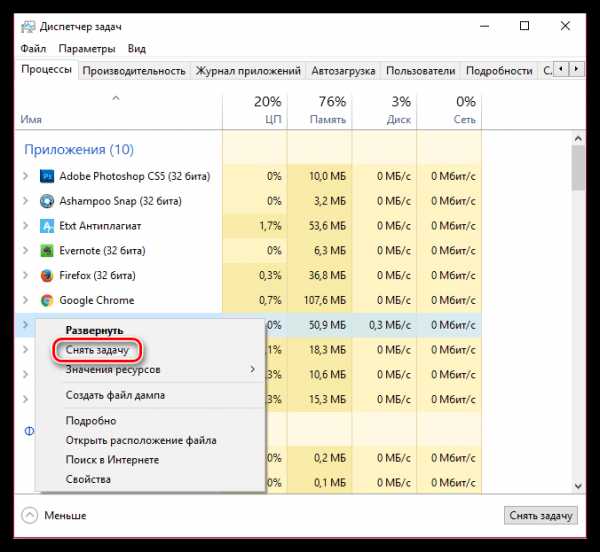
После выполнения данных действия повторите попытку запуска инсталлятора и установки Flash Player на компьютер.
Причина 8: блокировка работы антивирусом
Хотя и очень редко, но антивирус, установленный на компьютере, может принимать установщик Flash Player за вирусную активность, блокируя запуск его процессов.
В данном случае устранить проблему можно, если завершить на несколько минут работу антивируса, а затем повторить попытку установки Flash Player на компьютере.
Причина 9: действие вирусного ПО
Данная причина стоит на самом последнем месте, поскольку она встречается реже всего, но если ни один из способов, описанных выше, вам так и не помог устранить проблему с установкой Flash Player, ее нельзя списывать со счетов.
Прежде всего, вам потребуется выполнить сканирование системы на наличие вирусов с помощью вашего антивируса или специальной бесплатной лечащей утилиты Dr.Web CureIt.
Скачать программу Dr.Web CureIt
Если после завершения сканирования угрозы были обнаружены, вам потребуется их устранить, а затем выполнить перезагрузку компьютера.
Также, как вариант, можно попробовать выполнить процедуру восстановления системы, откатив работу компьютера к тому моменту, когда проблем в его работе не наблюдалось. Для этого откройте меню «Панель управления», установите в верхнем право углу режим отображения информации «Мелкие значки», а затем пройдите к разделу «Восстановление».
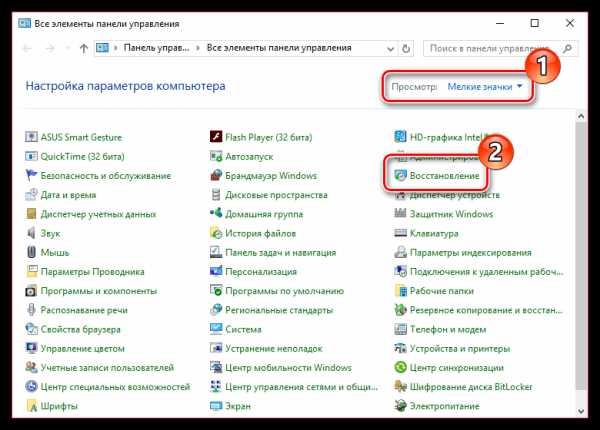
Откройте пункт меню «Запуск восстановления системы», а затем выберите подходящую точку восстановления, которая приходится на дату, когда компьютер работал нормально.
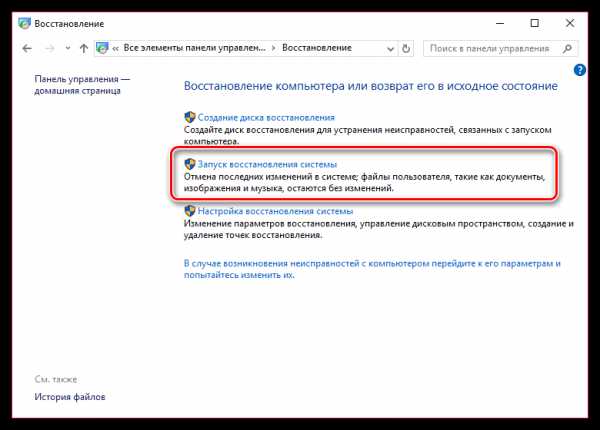
Обратите внимание, что восстановление системы не затрагивает лишь пользовательские файлы. В остальном работа компьютера будет возвращена к выбранному вами периоду времени.
Если у вас есть свои рекомендации по устранению проблем с установкой Flash Player, расскажите о них в комментариях.
Мы рады, что смогли помочь Вам в решении проблемы.Опрос: помогла ли вам эта статья?
Да Нетlumpics.ru
Почему не устанавливается Adobe Flash Player: пути решения
Adobe Flash Player – это плагин, который большинство пользователей применяют для воспроизведения видеозаписей, игр и музыки. Бывают ситуации, когда по непонятным причинам, он перестает работать. Сейчас мы рассмотрим что делать, чтобы устранить причины по которым Adobe Flash Player не устанавливается на компьютер, работающий на windows XP, 7, 8 или 10.
Устанавливаем online
Когда будете скачивать флеш плеер, используя online-инсталятор, вначале запустится программа-установщик, которая потом самостоятельно скачает и установит последнюю версию Flash Player. Для скачивания online-инсталятора перейдите по ссылке и нажмите на кнопку, обозначающую ваш браузер, затем в конце страницы выберите «Скачать онлайн».
Скачать Flash Player>>>
Но если вы пользуетесь браузером Google Chrome, то вам нет необходимости скачивать и устанавливать этот плагин, потому как данное приложение разработчики встроили в сам браузер и обновляется он вместе с ним.
Flash Player в Chrome >>>
Закрываем все браузеры
Если же вы пользуетесь другими браузерами, а плагин не устанавливается, то проверьте, чтобы во время установки Flash Player все браузеры были закрыты. Закрыв все браузеры, для надежности проверьте их процессы в «Диспетчере задач». С этой целью одновременно нажимаем клавиши: CTRL + ALT + DEL. Другой вариант – кликнуть по панели задач правой кнопкой и выбрать «Диспетчер задач». Далее, обратите внимание на список процессов. При обнаружении в списке работающего браузера выделите его и нажмите в правом нижнем углу окна кнопку под названием «Снять задачу» — работа браузера будет завершена.
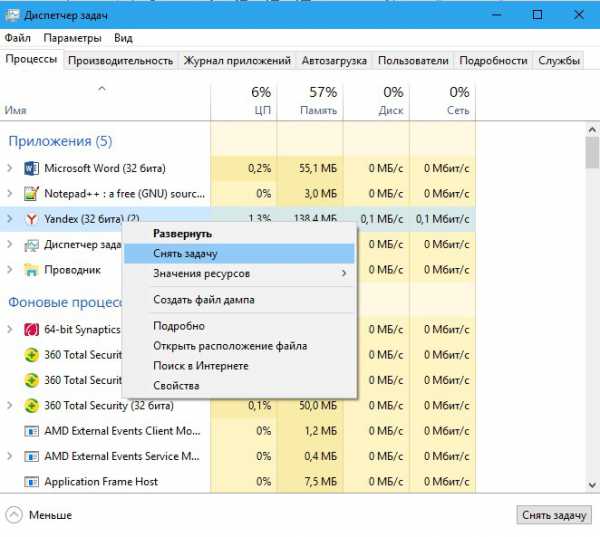
Перезагрузка
Ошибка в установке может происходить в связи с системным сбоем. Также и после установки Adobe Flash Player попробуйте, не открывая, никаких программ перезагрузите компьютер.
Обновляем устаревший браузер
Нередко ошибка при установке плагина Adobe Flash Player заключается в несовместимости устаревшей версии браузера с новой версией. Для решения этой проблемы нужно обновить браузер, которым вы пользуетесь. Сделав это, заново установите Adobe Flash Player.
Обновляем устаревшую версию плеера
Правильной работе Flash Player может мешать нарушение целостности программы. Если установка новой версии не помогает, то рекомендую предварительно полностью удалить программу с компьютера. О том, как удалить правильно рассказано здесь:
Переустановить Flash Player >>>
Устанавливаем через offline-инсталлятор
Этот способ подойдет, если вы захотите установить Adobe Flash Player при отсутствии доступа в интернет, либо при низкой и нестабильной скорости интернета. Для этого нужно сначала скачать полную версию установочных файлов, а потом вы сможете в удобное для вас время и при отсутствии подключения к интернету, произвести установку Flash Player. Для скачивания offline-инсталятора перейдите по ссылке ниже и выберите ваш браузер, а затем — «Скачать офлайн».
Скачать >>>
Запускаем установку однократно
Не запускайте скачанный плагин более одного раза, так как приложение не установится. Запустив один раз, подождите. Если нажали несколько раз, то запустите «Диспетчер задач» и остановите соответствующие процессы. Можете перезагрузить компьютер и повторить установку, запустив один раз.
Отключаем антивирус
Если в процессе установки возникает ошибка, тогда попробуйте отключить антивирус. Связано это с тем, что некоторые действия установщика блокируются антивирусной программой. По завершении установки снова запустите его.
Действие вирусного ПО
Эта причина располагается на последнем месте. Сканируйте систему на наличие вирусов при помощи антивируса, который установлен на вашем компьютере или же воспользовавшись специальной утилитой Dr.Web CureIt. Устраните обнаруженные вирусы, потом перезагрузите ваш компьютер.

Если ничего не помогает
Если все вышеизложенные советы вам не помогли, то попробуйте установить Google Chrome, который имеет встроенный флеш плеер. Другой, более кардинальный способ – это переустановить windows на вашем компьютере.
FlashPlayer-Adobe.ru
Installation problems | Flash Player | windows 7 and earlier
Возникли сложности при установке Adobe Flash Player? Определите проблему и попробуйте устранить ее с помощью соответствующего решения.
1. Проверьте, не установлен ли Flash Player на вашем компьютере?
Программа установки должна закрыть Internet Explorer, чтобы продолжить установку.
Следуйте этим инструкциям.
Кроме того, если приложение использует уже установленную версию Flash Player, программа установки Flash Player будет работать неправильно. В этом случае закройте все открытые приложения и повторите попытку.
Инструкции для Internet Explorer смотрите в разделеАктивация Flash Player для Internet Explorer.
Инструкции для Firefox в любой операционной системе смотрите в разделеАктивация Flash Player для браузера Firefox.
Инструкции для Safari в операционной системе Mac OS смотрите в разделеАктивация Flash Player для браузера Safari.
Инструкции для Google Chrome смотрите в разделеАктивация Flash Player для Chrome.
Инструкции для браузера Opera смотрите в разделеАктивация Flash Player для браузера Opera.
Чтобы Flash Player правильно работал, отключите фильтр ActiveX.
СмотритеКак включить или отключить «Фильтрация ActiveX» в IE9, IE10 и IE11.
Вы не знаете, куда загружена программа установки Flash Player.
После окончания загрузки программа установки Flash Player должна предложить вам начать установку. Если этого не произошло, можно запустить программу установки из папки Загрузки.
- После загрузки Flash Player закройте все браузеры.
- Определите местонахождение установочного файла Flash Player. Если не выбрано иное, файл сохраняется в папке Загрузки.
- Чтобы начать установку Flash Player, дважды щелкните по установочному файлу.
Для получения дополнительной информации об определении местонахождения загруженных файлов, смотритеПоиск загруженного файла иЗагруженные файлы из Интернета в справке Microsoft.
После установки Flash Player все работает правильно до перезагрузки компьютера. После перезагрузки веб-страницы попросят вас установить Flash Player снова.
Смотрите разделКак решить проблему с правами доступа windows с Flash Player?.
Мультимедийный контент не воспроизводится, и вы не знаете, в чем проблема.
Обратите внимание на частые проблемы с Flash Player.
Это может произойти из-за проблемы с сертификатом. Установщик ADM использует сертификат SHA256, который может не быть совместимым с компьютером, на котором запущена windows Vista SP2 или windows Server SP2 2008.
Если это ваш случай, посетите страницуMicrosoft Support для загрузки обновления операционной системы.
helpx.adobe.com
Почему не устанавливается Adobe Flash Player
Почему не устанавливается adobe flash player? Часто возникающий вопрос при установке такой платформы. Когда вы захотели посмотреть видеоролик или поиграть в игрушку с помощью браузера, но этого сделать никак нельзя (не воспроизводится, выкидывает на сайт загрузки плагинов, чёрное окошко плеера), наверное, потребуется что-то обновить, если оно есть в системе.
Скачиваем новую версию (запоминаем в какую папку), ставим, не идёт? Сейчас разберём по полкам почему.
Решения.
Шаг первый, точно узнайте, какая версия продукта подходит под вашу операционную систему. Нажмите «Пуск» дальше «Все элементы управления», «Система». Там информация по вашей системе.
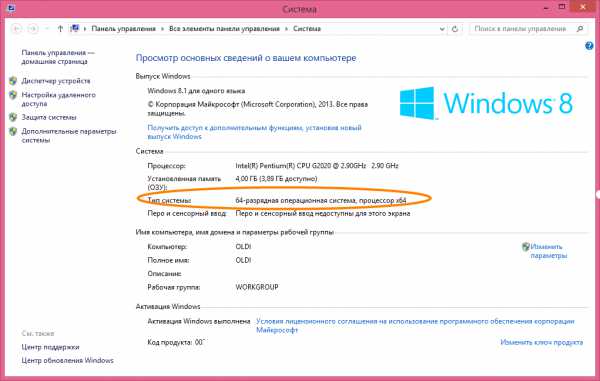
Совет; Нужно смотреть на версию браузера вдруг он устарел, Mozilla Firefox например, имеет с этим проблемы. Не устанавливается adobe flash player возможно из-за него. Обновляем сначала свой браузер. А затем перезагрузить компьютер.
Шаг второй, наберите в поиске, adobe flash для Виндовс 7 + официальный сайт. Вы, конечно, свой вариант операционной системы. Поисковик приведёт на ресурсы с платформой. Внимательно смотрим отметки красным, (у вас другая операционная система или браузер) эти не качаем. Выбираем подходящую версию для вас. Можно начать закачку и установку. Тем более программа абсолютно бесплатна.
Не устанавливается Adobe Flash Player всё равно?
Значит, осталась старая версия или так называемые хвосты. И этот вопрос решаемый. Шаг третий, Скачайте программу, деинсталлятор, uninstall_flash_player для полного удаления программы с вашего компьютера. Скачиваем, запускаем, удаляем. Открываем утилиту CClener и начинаем очистку временных файлов, корзины, мусора. Подойдут и иные программы такого рода, Reg Organizer, например. Сделав очистку, повторяем установочный процесс.

Не ставится Adobe Flash Player опять?
Идём дальше. Перед установкой следует убедиться (в самом диспетчере задач) что процесса под таким именем нет.
1. Нажимаем на клавиатуре, клавиши Ctrl+Alt вместе и жмём кнопку Delete, покажется окно.
2. Ищем строку, «запустить диспетчер задач», появятся все процессы. Ищем в списке процессов adobe flash, на интерфейсе нажимаем кнопку завершить. Можно на сам процесс нажать правой кнопкой мыши, найти надпись «завершить дерево процессов» и нажать. Все процессы, связанные с этой программой отключатся.

3. То же проделываем с браузером, он не должен работать, во время инсталляции программы.
Шаг четвёртый, начинаем установку с ноля. Закачанная версия подходящего продукта есть. Начнём. Закрываем все браузеры. Жмём правой кнопкой мышки по скачанному файлу EXE, ищем строку запустить от имени администратора, запускаем. Устанавливаем. Вуаля.
Открываем браузер и пользуемся на радость. В настройках не забыв поставить галочку напротив автоматического обновления. Попробовав такие несложные шаги, проблемы с установкой adobe flash player, теперь быть не должно. А ролики и интернет-игрушки, станут быстрыми.
tehno-bum.ru
Не устанавливается Adobe Flash Player — что делать?
 Здравствуйте, Друзья! Сегодня разберемся что делать если не устанавливается Adobe Flash Player.
Здравствуйте, Друзья! Сегодня разберемся что делать если не устанавливается Adobe Flash Player.
Качаем полный дистрибутив последней версии флеш плеера с этой странички
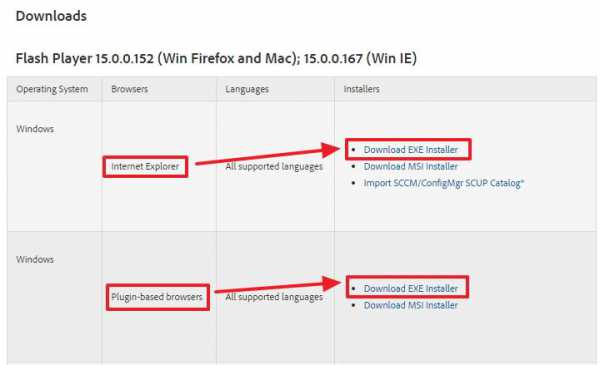
Для Internet Explorer качаем свой Adobe Flash Player, для остальных браузеров (Plugin-based browsers) — свой.
Устанавливаем (запускаем скачанный файл).
Если установка не идет, то:
Если Adobe Flash Player не устанавливается, то:
Если Adobe Flash Player все равно не устанавливается, то здесь, мне кажется, два варианта:
Надеюсь до переустановки не дойдет и Adobe Flash Player успешно установится.
Благодарю, что поделились статьей в социальных сетях. Всего Вам Доброго!
С уважением, Антон Дьяченко
YouPK.ru